Tôi có nên cài đặt Bản cập nhật chất lượng tùy chọn trong Windows 11/10 không?
Ngoài việc tung ra các bản cập nhật và sửa lỗi bảo mật lớn, Microsoft cũng tung ra các bản Cập nhật chất lượng tùy chọn(Optional Quality Updates) . Các bản cập nhật này có thể bao gồm các bản sửa lỗi và cập nhật trình điều khiển và chỉ được nhắm mục tiêu vào một số phần cứng hoặc tình huống nhất định. Khi các bản cập nhật này xuất hiện, chúng có thể gây nhầm lẫn cho người tiêu dùng nói chung nếu người ta nên cài đặt Bản cập nhật chất lượng tùy chọn(Optional Quality Updates) trong Windows 11/10.

Cập nhật chất lượng(Quality Updates) tùy chọn trong Windows 11/10
Cập nhật chất lượng(Quality Updates) tùy chọn cải thiện hiệu suất và độ ổn định của máy tính của bạn. Nhưng làm thế nào để bạn biết nếu bạn nên cài đặt nó?
Khi bạn thấy nó được cung cấp cho máy tính của mình, hãy ghi lại số KB và tìm kiếm nó trên trang web support.microsoft.com. Bây giờ trong trường hợp của tôi, KB4598291 đang được cung cấp. Bây giờ, nếu bạn nhìn thấy trang web của Microsoft(the Microsoft website) , bạn sẽ thấy danh sách những thứ cần phải khắc phục.
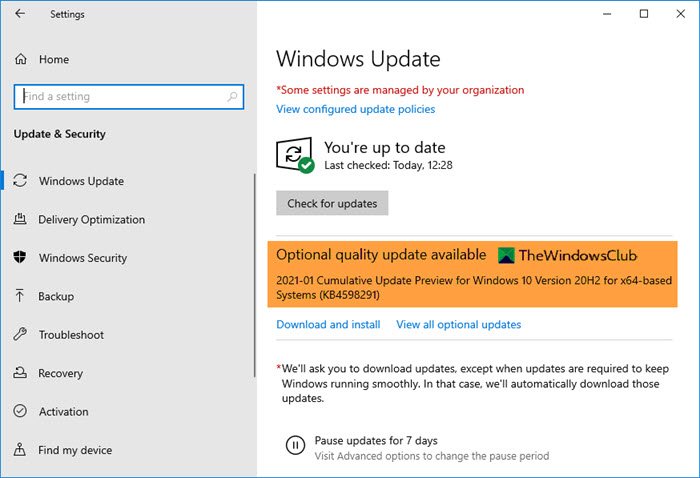
Bạn có(Are) đang đối mặt với bất kỳ vấn đề nào trong số đó không? Nếu có, hãy tiếp tục và cài đặt nó. Nếu bạn không gặp phải bất kỳ vấn đề nào trong số đó, bạn có thể bỏ qua bản cập nhật. Trong mọi trường hợp, ngay cả khi bạn cài đặt nó, nó sẽ không gây hại bình thường. Vì vậy, tốt nhất bạn nên tạo thủ công điểm khôi phục hệ thống trước khi cài đặt chúng.
Đọc(Read) : Các loại cập nhật Windows khác nhau(Different types of Windows Updates) .
Vì vậy, trong ngắn hạn, Cập nhật Tùy chọn là tùy chọn. Bạn không cần phải cài đặt nó. Tuy nhiên, nếu bạn gặp phải bất kỳ vấn đề cụ thể nào mà nó khắc phục được, bạn có thể. Ví dụ: một trong các bản cập nhật Chất lượng Tùy chọn(Optional Quality) có thể bật Cortana cho phiên bản không được hỗ trợ, triển khai các bản cập nhật trình điều khiển cho một vấn đề cụ thể, v.v.
- Nhấp vào liên kết Tải xuống và cài đặt(Download and install) sẽ cài đặt trực tiếp các bản cập nhật.
- Nhấp vào liên kết Xem tất cả các bản cập nhật tùy chọn(View all optional updates) sẽ mở ra trang này, nơi bạn có thể thực hiện cuộc gọi trên tất cả các Trình điều khiển và Bản cập nhật Tùy chọn(Driver and Optional Updates) mà bạn có thể muốn cài đặt.

Có một điểm tốt mà một số bạn có thể cần phải xem xét. Đôi khi những cập nhật tùy chọn này có thể gây ra sự cố. Về mặt kỹ thuật, chúng thuộc danh mục C và D của Bản cập nhật Microsoft(categories C and D of Microsoft Updates) , được nhắm mục tiêu cho các vấn đề cụ thể và nếu chúng thành công, chúng sẽ được triển khai thông qua Bản xem trước Cập nhật tích lũy(Cumulative Update Preview) .
Nếu máy tính mà bản cập nhật đã xuất hiện có liên quan đến công việc và có các tài liệu quan trọng, tốt nhất bạn nên tìm kiếm bất kỳ vấn đề liên quan nào được đăng trên Diễn đàn của Microsoft(Microsoft Forums) . Mặc dù các bản cập nhật này có thể được lùi lại(updates can be rolled back) , nhưng việc đưa ra quyết định sáng suốt luôn là một ý kiến hay. Bởi vì nếu máy tính của bạn không bị hỏng, thì bạn không cần phải sửa nó.
Related posts
Cách cài đặt Driver and Optional Updates bằng Windows 10
Turn Tắt memory integrity protection để tiếp tục cập nhật Windows 10
Chúng tôi không thể dịch vụ cập nhật trong Windows 11/10
Nơi để tìm thấy và như thế nào để đọc Windows Update log trong Windows 11/10
Download Windows Updates & Apps từ PC khác Windows 10 PC
Cách tải xuống Windows Updates Thủ công ngoại tuyến bằng Windows 11/10
Thay đổi Delivery Optimization Cache Drive cho Windows Updates
Công cụ miễn phí để cập nhật Block Automatic Windows 10
Làm thế nào để xóa Windows Update History trong Windows 10
Fix Windows 10 Update Error 0x800703F1
Best Free Video Quality Enhancers cho Windows 11/10
Windows 10 chậm sau khi cập nhật
Cách tạm dừng Windows Update bằng Windows 10 lên tới 365 ngày
Giải thích Modern Setup Host bằng Windows 10. Nó có an toàn không?
Cách kiểm tra cập nhật trong Windows 10
Fix Windows Update error 0x8e5e03fa trên Windows 10
Fix Windows Update error 0x80240439 trên Windows 10
Fix Windows Update Error C8000266?
Fix Windows Update error 0x80070659
Cửa sổ Update Medic Service (WaaSMedicSVC.exe) trong Windows 10
